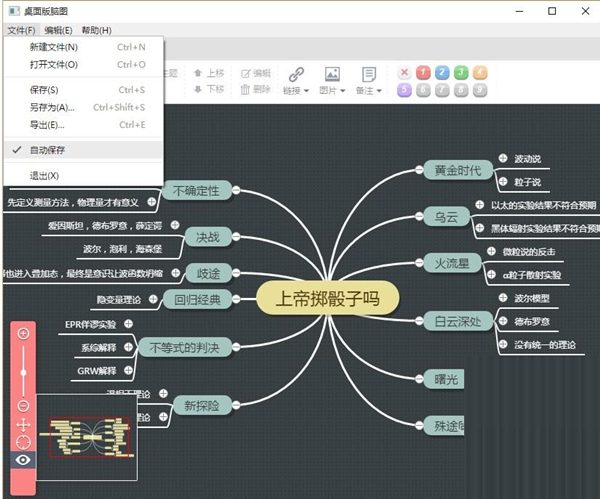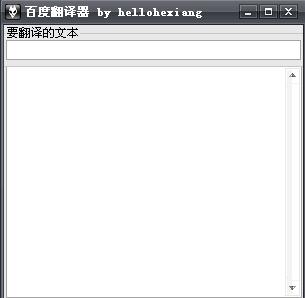macOS点击触摸板变成无可用的窗口或显示文件预览
大部分机子安装好maOS Catalina或者macOS Big sur 就会遇到遇到了用触控版知识兔点击程序坞的图标时候就显示一个无可用的窗口,或者知识兔点击桌面文件、点其他文件夹就显示一个文件预览框,那么这并不是触控版有问题了而是触控版里面–查询与数据检测器默认开启了单指用力点按。
无可用的窗口
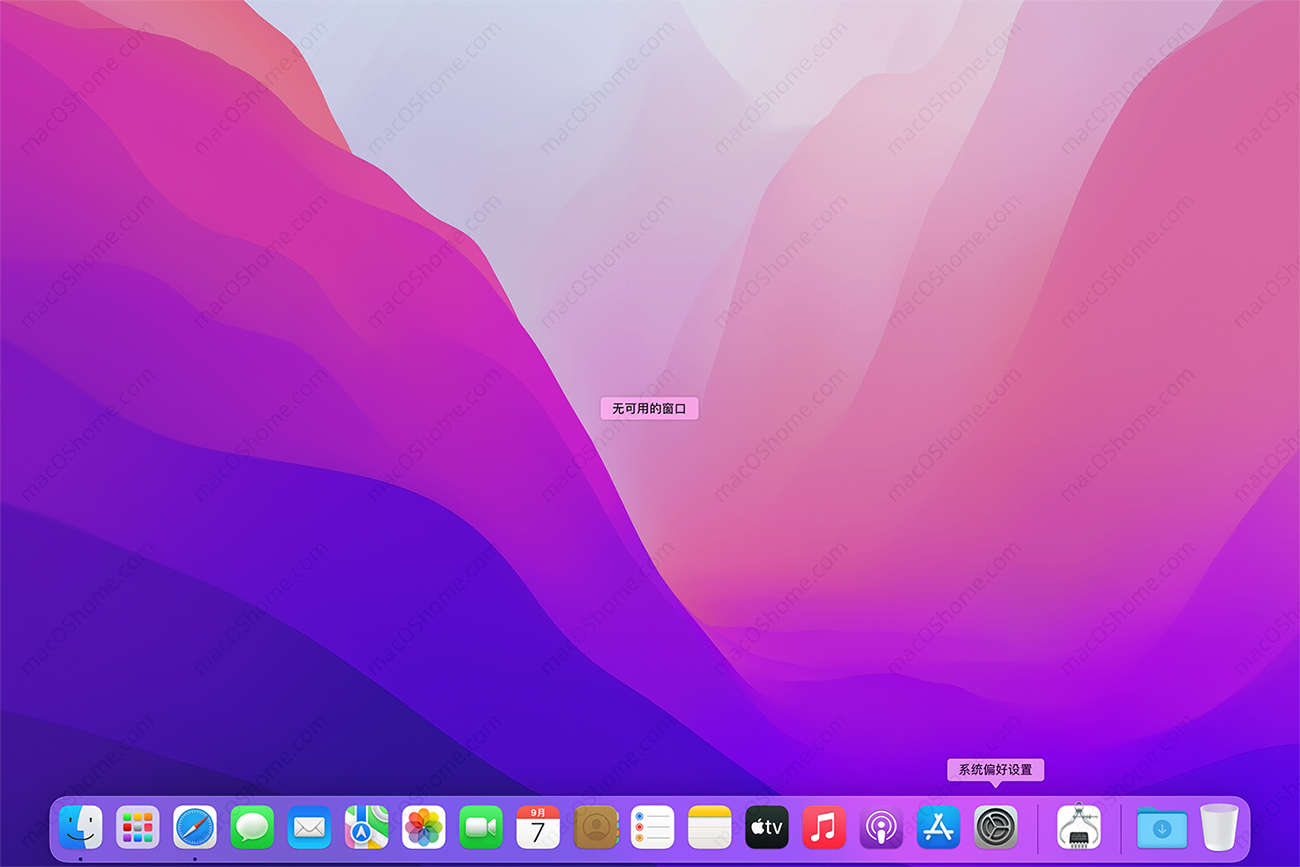
知识兔点击变显示文件预览
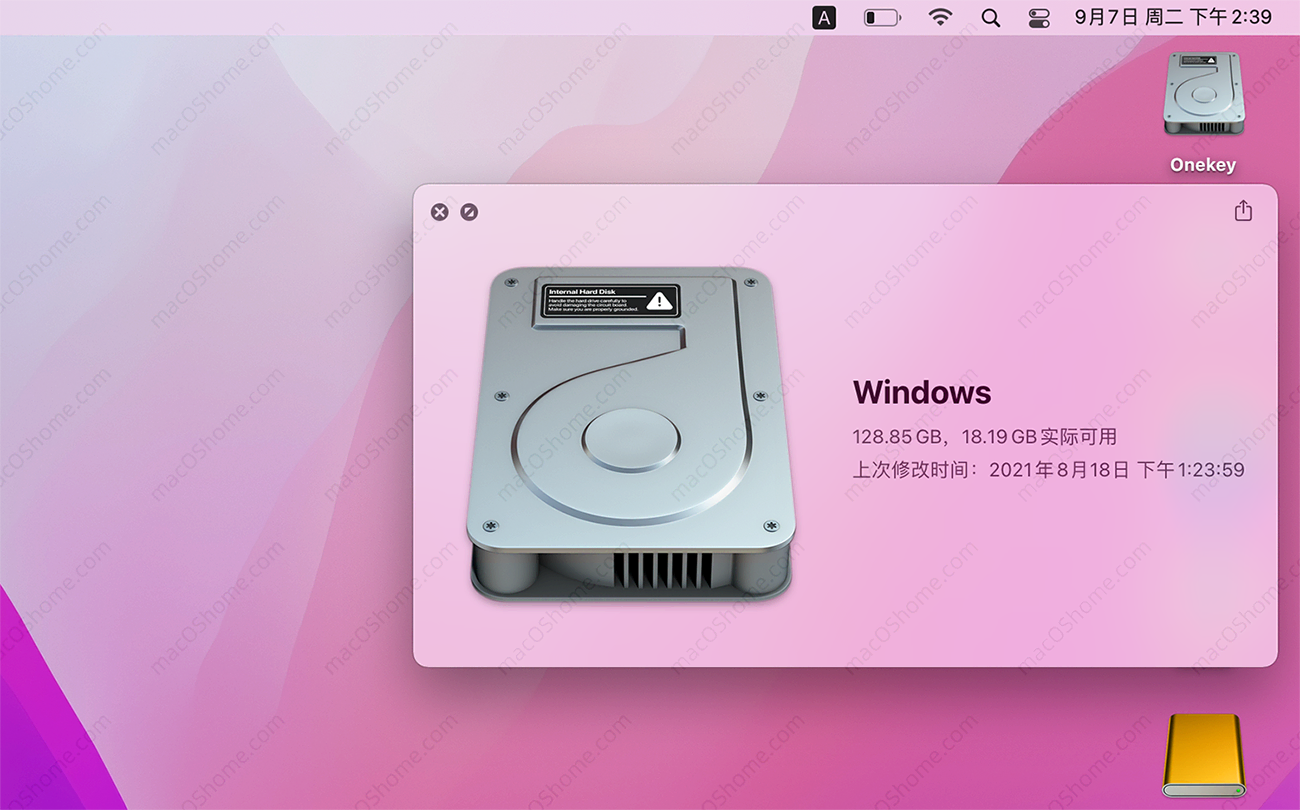
如何解决呢?
如果知识兔你的黑苹果正确驱动了电池并显示里面触控版设置,那么此时用两个手指对着dock栏的系统偏好设置图标按一下触控版中间,就会弹出一个长条菜单,然后知识兔选择触控版进入触控版设置,此时的触控版设置如下图所示:
TPS:如你不方便设置,那么请外接一个USB 鼠标设置。
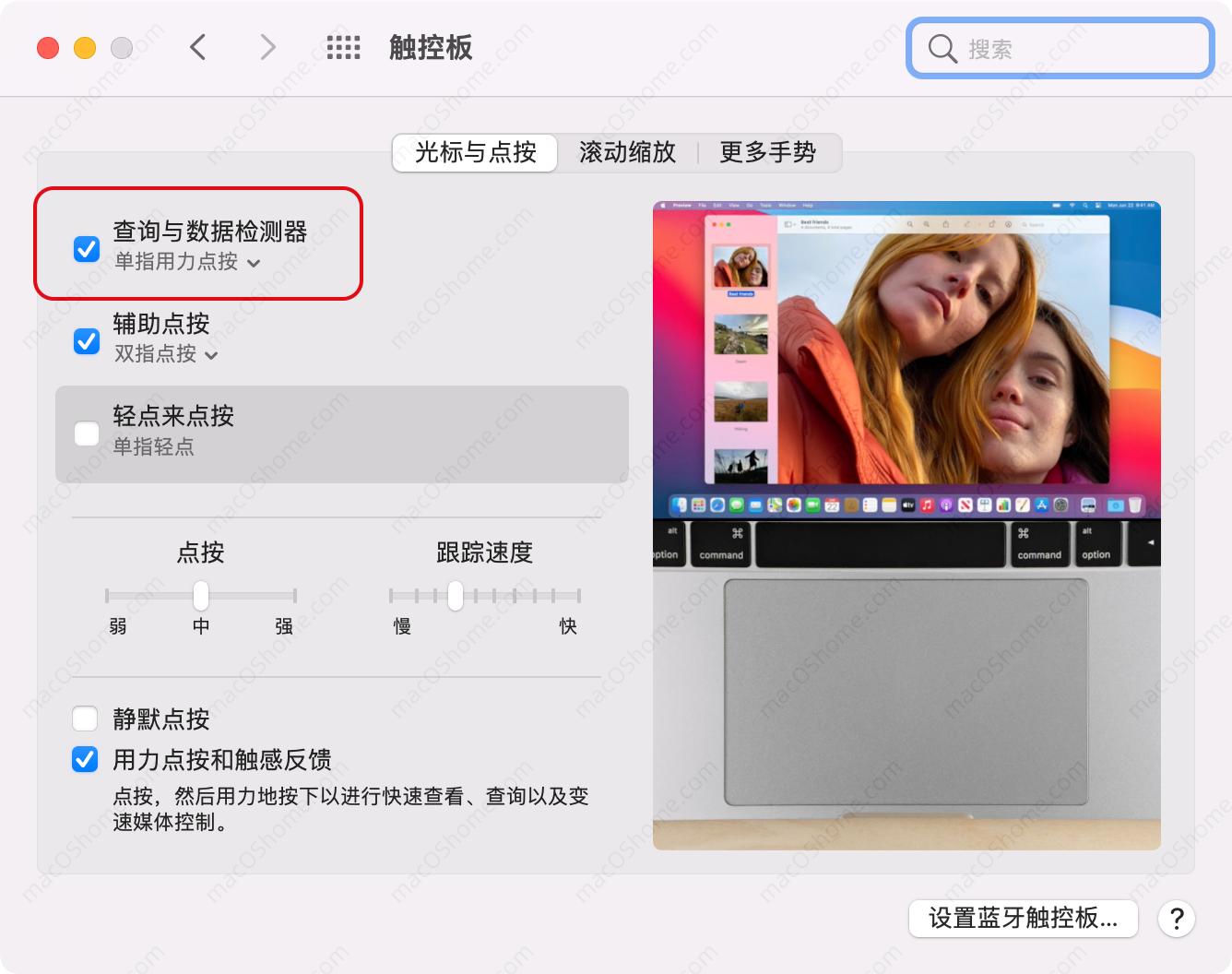
现在目光请移到 查询与数据检测器,然后知识兔知识兔点击单指用力点按菜单,弹出的选项选择三指轻点,如下图所示设置就可以解决知识兔点击触控版变成文件预览的问题了。
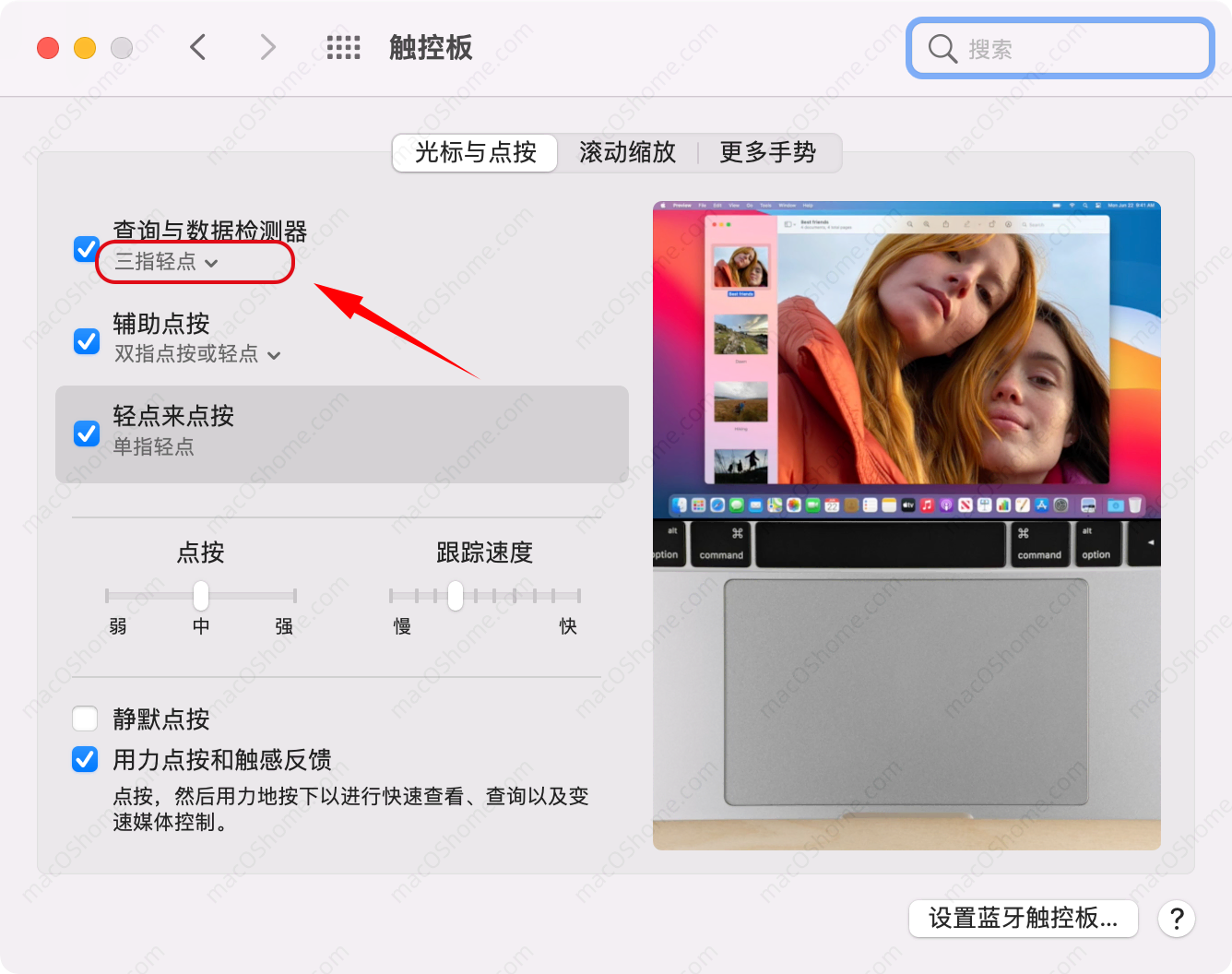
下载仅供下载体验和测试学习,不得商用和正当使用。